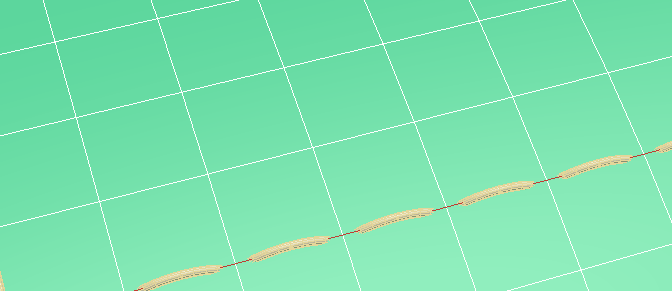O fluxo de trabalho a seguir descreve como criar costuras em uma superfície usando o modificador Array. Ele realça o método Surface Distribution e utiliza outras implementações do modificador do Array para criar e ajustar o array.
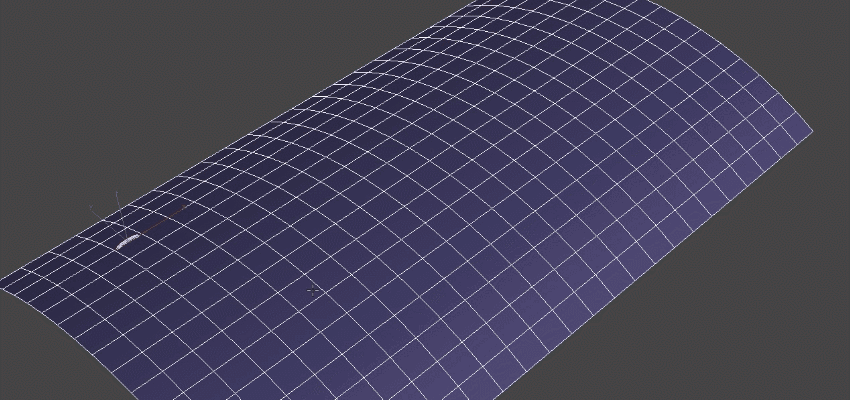
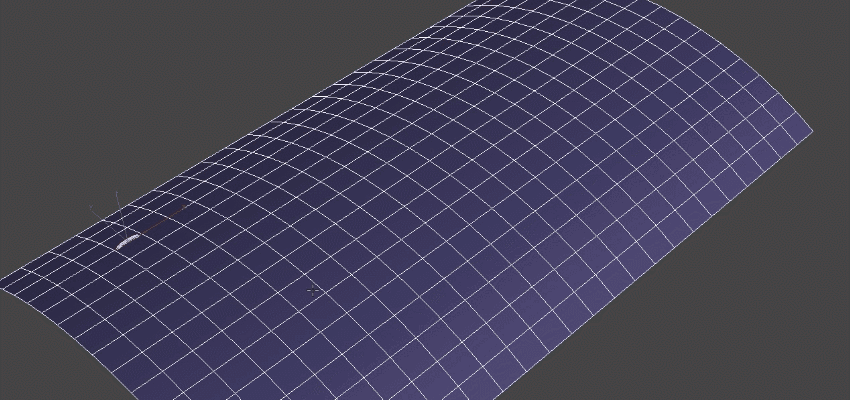
Criar uma superfície
Vamos criar a superfície na qual as hastes serão aplicadas.
- Criar um plano.
- Aplique um modificador Bend ao plano.
Este exemplo utiliza os seguintes parâmetros:
- Angle: -60.0
- Direction: 90.0
- Bend Axis: Y
- Aplique um modificador Edit Poly ao plano.
Você usará o modificador Edit Poly para selecionar arestas no plano mais adiante, neste fluxo de trabalho.
Seu plano agora está pronto para costuras.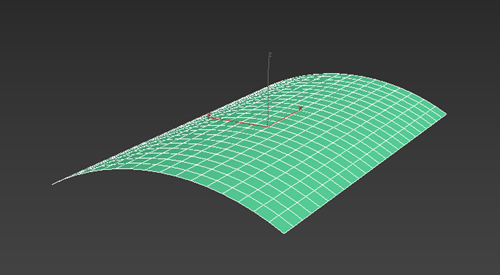
Criar uma costura
É possível criar uma spline de círculo e fazer ajustes para que pareça uma única costura.
- Criar uma spline de círculo.
- No painel Modify, defina os seguintes parâmetros na implementação Rendering:
- Enable in Renderer: On
- Enable in Viewport: On
- Thickness: aumente ou diminua este valor até atingir a espessura desejada para a costura
- Aplique um modificador Edit Spline ao círculo.
- Na barra de ferramentas principal, ative Use Selection Center
 .
.
- Na pilha Modifier, selecione o modo de subobjeto Vertex.
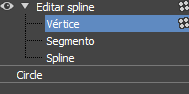
- Selecione dois vértices no meio do círculo.
- Dimensione o círculo em um oval plano.
- No modo de subobjeto Segment, selecione e exclua metade do círculo.
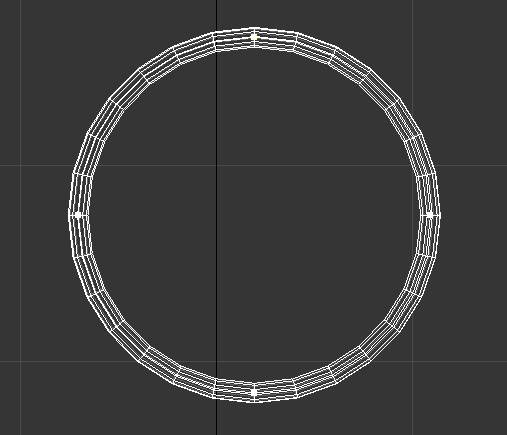
Os segmentos restantes agora se parecem mais com uma única costura.
Selecione arestas para criar um caminho para as suas costuras
O método Surface do Distribution cria clones usando pontos de recurso (arestas, faces ou vértices) de uma superfície alvo. Neste exemplo, faremos uma seleção de arestas no plano (a superfície alvo).
- Selecione o plano.
- Na pilha Modifier, selecione o modo de subobjeto Edge.
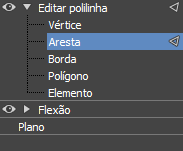
- Selecione arestas no seu plano.
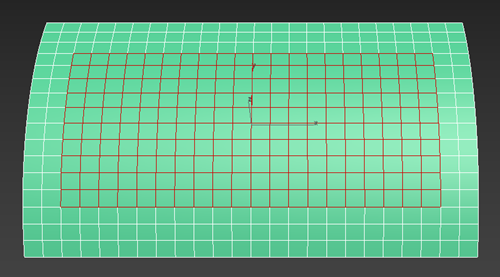
- Selecione com a tecla Shift pressionada as arestas para removê-las da seleção até ficar com as arestas externas.
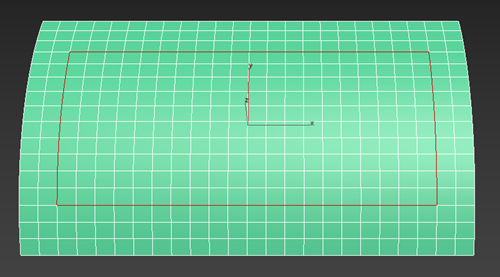
Criar um array de costuras
- Selecione o círculo (costura).
- No painel Modificar, selecione Array na Lista de modificadores.
Nota: Assegure-se de que o modificador Array esteja na parte superior da pilha Modifier.
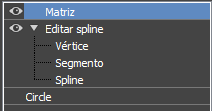
- No modificador Array Implementação de distribuição, defina os seguintes parâmetros:
- Método Distribution: Surface
- Método de layout: Centro da aresta
- Pick Surface: o plano
Um clone (costura) é colocado em cada centro de aresta na seleção.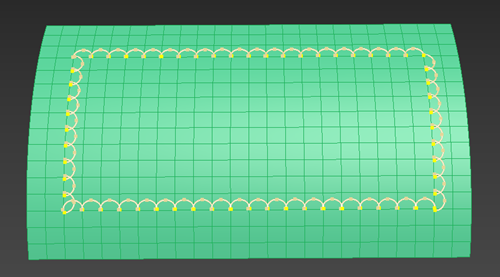
- No modificador Array, implementação Transform, defina o seguinte parâmetro:
- Local Rotation X: 90
As costuras agora estão perpendiculares ao plano.
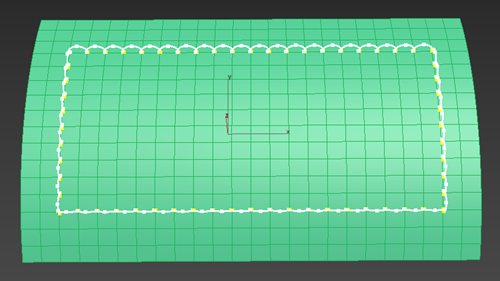
- Local Rotation X: 90
Ajustar as costuras
Vamos fazer ajustes adicionais para que as costuras fiquem mais próximas da superfície do plano, sem sobreposição.
- Na pilha Modifier, selecione o círculo.
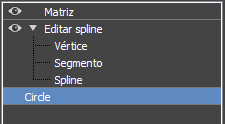
- No painel Modify, defina na implementação Parameters:
- Radius: diminua o raio do círculo até que não haja sobreposição entre as costuras
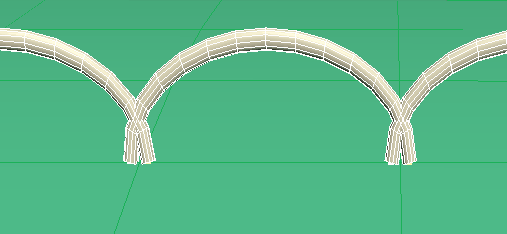
- Radius: diminua o raio do círculo até que não haja sobreposição entre as costuras
- Na pilha Modifier, selecione a opção Array.
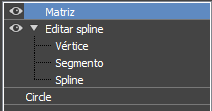
- No modificador Array, implementação Transform, defina os seguintes parâmetros:
- Position Y: reduza esse valor até que os clones efetuem a interseção com o plano. Neste exemplo, esse valor é definido como -3,0
Agora as costuras estão no plano.
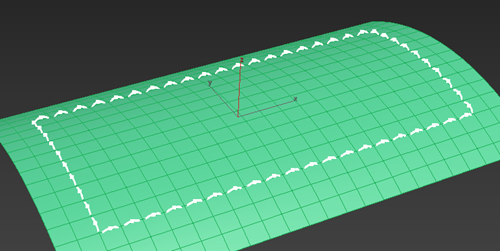
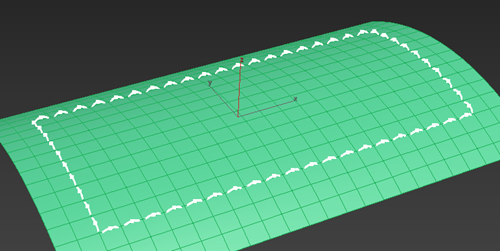
Fazer alterações adicionais
O modificador do Array é paramétrico, o que significa que é possível fazer alterações no círculo original (costura) ou nos clones após o array ser criado. Você pode tentar os seguintes ajustes:
- Alterar o raio do círculo para tornar as costuras mais longas
- Atualizar a seleção de aresta no plano. Os clones são adicionados ou removidos dinamicamente à medida que você altera a seleção
- Selecione o plano e verifique se o modo de subobjeto Edge está selecionado.
- Clique nas arestas mantendo a tecla Ctrl pressionada para adicionar, e/ou clique nos cloques para remover mantendo a pressa Shift pressionada.